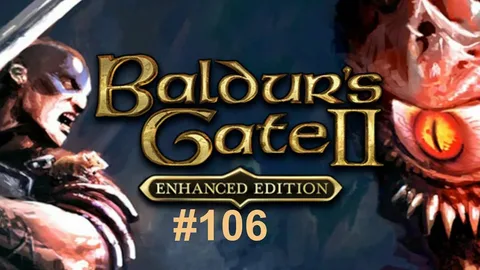Соединяйтесь напрямую с сервером друга:
- Откройте Minecraft и перейдите в Мультиплеер.
- Кликните Добавить сервер и введите IP-адрес друга.
- Общедоступные серверы можно найти в интернете.
Как играть в Minecraft с друзьями на Windows?
В Minecraft присоединение к серверу для игры с друзьями на Windows — простой процесс:
- Запустите Minecraft и выберите “Мультиплеер“.
- Добавьте сервер, введя его IP-адрес или URL-адрес.
- После подключения выберите сервер и нажмите “Присоединиться к серверу“.
Почему я не могу играть в Minecraft с другом на ПК?
Для устранения проблем с подключением к многопользовательской игре в Minecraft на ПК с другом выполните следующие действия:
- Запустите Minecraft Bedrock Edition (BE).
- Нажмите кнопку “Играть“.
- Перейдите в раздел “Миры” и выберите “Создать новый“.
- Снова выберите “Создать новый мир“.
- На левой панели нажмите “Создать в Realms“.
- Выберите количество игроков от 2 до 10 для вашего Царства.
- Для двухпользовательского Царства присвойте ему имя, примите условия обслуживания и нажмите “Создать Царство“.
Дополнительные советы:
* Убедитесь, что вы и ваш друг используете одну и ту же версию Minecraft. * Проверьте сетевые подключения на обоих компьютерах. * Отключите брандмауэр или добавьте Minecraft в список исключений брандмауэра. * Перезагрузите маршрутизатор.
Нужен ли мне сервер, чтобы играть в Minecraft с друзьями?
Требуется ли серверный хостинг для игры в Minecraft с друзьями?
В то время как многие игроки используют серверы для подключения к многопользовательским играм Minecraft, наличие выделенного сервера не является обязательным условием для игры с друзьями.
Для локальных сетей игрокам не требуется сервер. Они могут подключаться друг к другу непосредственно с помощью локального мультиплеера. Однако, если игроки находятся в разных местах, им потребуется сервер для облегчения взаимодействия.
В случаях, когда сервер необходим, доступны следующие варианты:
- Облачные серверы: Эти серверы предоставляются сторонними поставщиками услуг и доступны по подписке.
- Локальные серверы: Игроки могут настроить свои серверы на своих компьютерах или других сетевых устройствах.
Кроме того, для устранения проблем с подключением попробуйте следующее:
- Перезагрузите устройство.
- Сбросьте сетевые настройки.
- Проверьте настройки брандмауэра и убедитесь, что игре разрешено принимать входящие соединения.
- Подключитесь к другой сети Wi-Fi или используйте проводное соединение.
- Обновите драйверы сетевого адаптера.
- Отключите VPN, если он включен.
Как играть в Майнкрафт с друзьями на ПК! (Учебное пособие по Java-версии)
- Функция разделения экрана для консолей позволяет детям играть в Minecraft в офлайн-режиме, без подключения к серверам и Realms.
- Для игры в режиме разделения экрана достаточно одного консольного устройства и нескольких контроллеров.
- Эта функция подходит для совместного геймплея без интернета, обеспечивая возможность играть вместе в автономном режиме.
Какая версия Minecraft бесплатна для ПК?
Хотя правообладатели не предлагают бесплатные копии Minecraft Java Edition, существуют альтернативные способы бесплатного игрового опыта.
Один из них – загрузка демо-версии для различных операционных систем, таких как Windows, macOS или Linux. В демо-версии доступно ограниченное игровое время и часть функционала игры, что позволяет оценить основную механику и геймплей.
- Преимущества демо-версии:
- Возможность ознакомиться с игрой перед покупкой.
- Бесплатное и легальное получение игрового опыта.
- Ограничения демо-версии:
- Ограниченное игровое время.
- Доступ к части игровых функций.
Как включить мультиплеер в Майнкрафте?
Как включить мультиплеер в Майнкрафте? Нажмите. Щелкните значок пера, чтобы создать новый мир или отредактировать текущий мир. Перейдите в раздел «Мультиплеер» и убедитесь, что параметр «Видимый для игроков по локальной сети» включен. Выберите «Создать» или «Играть», чтобы начать мир.
Нужно ли покупать Майнкрафт для каждого аккаунта?
Совместный доступ к Майнкрафт без дополнительных трат:
- Загрузите программу запуска с официального сайта (ссылка).
- Войдите в систему, используя учетную запись Майкрософт, на которой была приобретена игра.
Как долго длится бесплатная пробная версия Minecraft?
Хотите бесплатно погрузиться в мир Minecraft? Демо-версия доступна для всех игроков с учетной записью Mojang или Microsoft, которые еще не приобрели игру.
- Время игры: 5 игровых дней или около 100 минут в режиме реального времени.
- Вход в систему: Требуется вход в программу запуска игры с использованием существующей учетной записи.
Почему мой друг не может присоединиться к моему миру Minecraft?
Повторно добавьте друга. Это работает, потому что Minecraft хранит данные о друзьях на сервере, а не локально. Вот почему у вас будет один и тот же список друзей независимо от того, какое устройство вы используете для игры. Удалите друга из своего списка, добавьте его заново, а затем попытайтесь присоединиться к его миру.
Могут ли два человека использовать одну и ту же учетную запись Microsoft в Minecraft?
Учетные записи Microsoft и Mojang связаны на уровне один к одному.
Это означает, что:
- Одна учетная запись Microsoft может быть связана только с одной учетной записью Mojang.
- Для использования нескольких учетных записей Java Mojang необходимо перенести их в отдельные учетные записи Microsoft.
Данная мера защиты учетной записи предназначена для обеспечения безопасности и предотвращения несанкционированного доступа к пользовательским данным.
Можно ли играть в Майнкрафт онлайн бесплатно на ПК?
Бесплатная онлайн игра в Майнкрафт на ПК
Ключевые моменты:
- Попробуйте бесплатную онлайн-версию Classic Minecraft по адресу: classic.minecraft.net
- Загрузите бесплатную демо-версию Minecraft для ознакомления с игрой
- Присоединяйтесь к бесплатным онлайн-серверам Minecraft для многопользовательского опыта
Как играть в Майнкрафт с друзьями на ПК! (Учебное пособие по Java-версии)
Как добавить друзей в Майнкрафте?
Добавление друзей в Майнкрафте:
- Откройте главное меню игры и щелкните кнопку “Участники“.
- Если вы еще не являетесь друзьями с нужным игроком, нажмите кнопку “Найти друзей“.
- Введите тег игрока вашего друга в поле “Поиск” и нажмите “Enter“.
- Нажмите кнопку “Добавить друга“, чтобы отправить запрос на добавление в друзья.
Дополнительная информация: * Чтобы добавить друзей в кроссплатформенной игре, необходимо убедиться, что все игроки используют одну и ту же учетную запись Microsoft. * Тег игрока представляет собой уникальный идентификатор, который присваивается каждому игроку в Майнкрафте. * Запросы на добавление в друзья не ограничены по времени и будут оставаться активными до тех пор, пока их не примут или не отклонят. * Вы можете проверить список своих запросов на добавление в друзья в разделе “Участники” главного меню.
Нужен ли компьютер для Майнкрафта?
Для запуска Minecraft необходим относительно мощный ноутбук, даже при использовании минимальных настроек.
Основные системные требования для работы Minecraft на ноутбуке:
- Центральный процессор: Intel® Core™ i3 или аналогичный
- Оперативная память: 4 ГБ
- Видеокарта: AMD® Radeon™ R5 или NVIDIA® GeForce 400 или лучше
- Операционная система: Windows 7 или новее
- DirectX: версии 9.0c или выше
- Место на диске: 2 ГБ или более
Хотя Minecraft не требователен к графике по сравнению с другими играми, для обеспечения плавного и стабильного игрового процесса рекомендуется иметь ноутбук с более мощными характеристиками.
Является ли Minecraft бесплатным на ПК, если у вас есть учетная запись?
При покупке любой версии Minecraft вы автоматически получаете доступ ко всем другим версиям.
Это означает, что если у вас есть Java Edition, вы можете получить Bedrock Edition (для Windows, консолей и мобильных устройств) бесплатно.
Почему не работает мультиплеер Minecraft?
Множественные сеансы в экосистеме многопользовательского Minecraft обычно связаны с ограничениями непосредственно внутри самой игры. Эти ограничения могут относиться как к возможностям мира, так и к недостаточным настройкам для многопользовательского режима с представителями других игровых платформ.
Анализ и устранение подобных проблем не представляют особой сложности. Ниже представлен краткий обзор распространенных ошибок и методов их исправления:
- Настройка мира: Убедитесь, что мир, к которому вы пытаетесь присоединиться, поддерживает многопользовательскую игру. Если это не так, измените соответствующие параметры в настройках мира.
- Настройка многопользовательской игры: Проверьте, что в настройках игры включен многопользовательский режим. Также убедитесь, что настройки портов и конфигурация NAT позволяют игрокам заходить на ваш сервер.
- Перекрестная игра: Если вы пытаетесь присоединиться к игрокам с других платформ, проверьте, что Minecraft поддерживает кроссплатформенную игру между вашей платформой и их. Также убедитесь, что у всех игроков установлена последняя версия игры.
Как играть в Майнкрафт без учетной записи Microsoft?
Внимание! С 2024 года для доступа к Майнкрафту потребуется учетная запись Microsoft.
До этого момента можно было играть с устаревшей учетной записью Mojang. Однако в дальнейшем этот стиль учетной записи будет недействительным для новой версии игры.
- Ключевая информация:
- Для игры в Майнкрафт после 2024 года нужна учетная запись Microsoft.
- Устаревшая учетная запись Mojang больше не будет действительна.
Учетная запись Minecraft совпадает с учетной записью Microsoft?
Если вы используете учетную запись Mojang, вам нужно будет перейти на учетную запись Microsoft, чтобы продолжить играть в Minecraft: Java Edition. Ваша учетная запись/профиль останется, но вы не сможете получить доступ к игре, пока не завершите миграцию.
Сколько стоит учетная запись Minecraft для ПК?
Стоимость учетной записи Minecraft для ПК
Вы можете приобрести Minecraft: Java Edition на официальном сайте minecraft.net по цене 26,95 долларов США или в соответствующей валюте в зависимости от региона. Данная покупка является разовой.
Существует возможность приобретения учетной записи для личного использования или в качестве подарка (подарочный код). Однако опция подарков может быть недоступна в некоторых регионах.
Дополнительная информация: *
- Minecraft: Java Edition – это оригинальная версия Minecraft, известная как настольная или Java-версия.
- Она позволяет играть на многопользовательских серверах, использовать моды и дополнения.
- Java Edition совместима с различными операционными системами, включая Windows, macOS и Linux.
Нужен ли онлайн, чтобы играть в Майнкрафт онлайн?
Да, Realms доступен в версии Minecraft Bedrock для Nintendo Switch. Чтобы играть онлайн на Nintendo Switch, у вас должна быть подписка Nintendo Switch Online, поэтому это обязательное условие для игры на Realms.
Вам нужно покупать Minecraft для каждой учетной записи Microsoft?
Покупка Minecraft: Java Edition для ребенка с использованием часто задаваемых вопросов по учетной записи Microsoft. Если вы покупаете Minecraft: Java Edition для ребенка, у него должна быть собственная учетная запись Microsoft. Чтобы совершить покупку, вам необходимо войти в учетную запись вашего ребенка, поскольку игры нельзя переносить между учетными записями.
Как играть в мультиплеер в Майнкрафте не по сети?
Для запуска мультиплеерного режима без подключения к сети в Minecraft выполните следующие шаги:
- Запустите Minecraft Launcher.
- В правом нижнем углу нажмите кнопку “Войти”.
- Выберите “Играть в автономном режиме”.
- Выберите предпочитаемый сервер Minecraft.
- Игра запустится в автономном режиме, и вы сможете наслаждаться мультиплеером без сетевого подключения. Дополнение: * Автономный режим позволяет играть в мультиплеер на серверах, размещенных на вашем локальном компьютере. * Для настройки локального сервера используйте Minecraft Server Launcher. * В автономном режиме доступны все основные функции многопользовательской игры, такие как чаты и взаимодействие с другими игроками. * Minecraft Realms — неофициальная платформа, которая позволяет подключаться к серверам без подключения к сети.
Какой самый простой способ получить Minecraft бесплатно на ПК?
Официальный способ бесплатного доступа к Minecraft на ПК с помощью демонстрационной версии:
- Шаг 1: Посетите официальный сайт Minecraft
- Перейдите по ссылке www.minecraft.net/en-us/download, чтобы получить программу запуска Minecraft.
- Шаг 2: Выбор операционной системы
- На странице загрузки отобразятся прямые ссылки для различных операционных систем.
- Для ПК нажмите «Загрузить программу запуска для Windows».
- Шаг 3: Установка программы запуска
- После загрузки запустите приложение на своем компьютере.
- Программа запуска загрузит и установит необходимые файлы.
- Шаг 4: Создание учетной записи Microsoft
- Бесплатная демонстрационная версия требует учетной записи Microsoft для входа.
- Если у вас нет учетной записи, создайте ее на account.microsoft.com.
- Шаг 5: Начало игры
- После того как вы вошли в свою учетную запись, нажмите «Играть в демо-версию» в программе запуска.
- Вы сможете бесплатно играть в течение 90 минут.
Примечание: демонстрационная версия имеет ограниченные функции по сравнению с полной версией игры.
Почему я не могу играть в многопользовательскую игру на Minecraft Java?
Причины, по которым вы не можете подключиться к многопользовательской игре в Minecraft Java:
- Брандмауэр: Попробуйте отключить брандмауэр, присутствующий на вашем компьютере, или изменить его настройки конфигурации. Это может блокировать соединение с серверами Minecraft.
- Маршрутизатор: Перезагрузите модем или маршрутизатор. Это может сбросить их настройки и восстановить соединение.
- Аутентификация учетной записи: Выйдите из своей учетной записи Minecraft и войдите снова. Это обновит аутентификацию вашего профиля и соединение с серверами.
- Перезагрузка устройства: Перезагрузите свое устройство (компьютер или консоль). Это может очистить кеш и перезапустить процессы, связанные с игрой.
- Дополнительная информация: * Убедитесь, что ваша версия Minecraft Java обновлена до последней. * Проверьте, работает ли сервер, к которому вы пытаетесь подключиться. * Убедитесь, что ваше интернет-соединение стабильно. * Попробуйте подключиться к другому серверу или создать свой собственный.